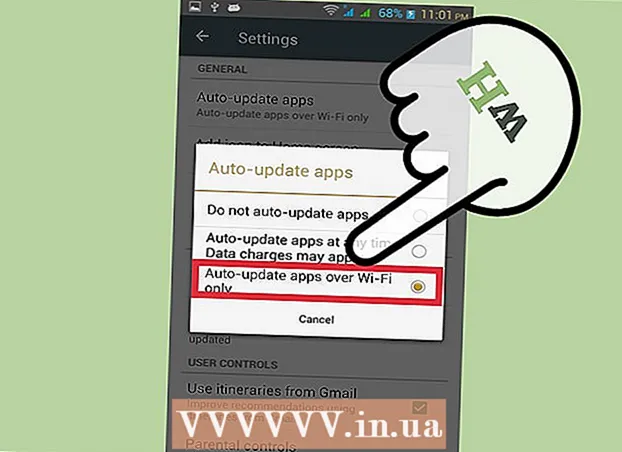Autor:
Louise Ward
Datum Stvaranja:
6 Veljača 2021
Datum Ažuriranja:
28 Lipanj 2024

Sadržaj
Ovaj wikiHow vas uči kako onemogućiti Caps Lock - značajku pisanja velikih slova na Windows ili Mac računalu. Isključiti Caps Lock na funkcionalnom računalu jednostavno je poput ponovnog pritiska tipke "Caps Lock"; ali ako je tipka Caps Lock zaglavila, trebate popraviti tipkovnicu. Možete i potpuno isključiti Caps Lock ako niste u upotrebi.
Koraci
Metoda 1 od 3: Isključite Caps Lock
, kliknite Vlast

i odaberite Ponovo pokrenite.- Na Macu - Otvoren Izbornik Apple
, kliknite Ponovo pokreni ... i odaberite Ponovo pokrenite kad se to zatraži. oglas
oglas
Metoda 2 od 3: Isključite Caps Lock na sustavu Windows

. Kliknite logotip sustava Windows u donjem lijevom kutu zaslona.
, odaberite Vlast
i odaberite Ponovo pokrenite u skočnom izborniku. Nakon ponovnog pokretanja računala, tipka Caps Lock više neće raditi.
- Datoteku koju ste stvorili možete izbrisati nakon ponovnog pokretanja računala.
3. metoda od 3: Isključite Caps Lock na Macu
- Otvorite izbornik Apple

. Kliknite logotip Apple u gornjem lijevom kutu zaslona. Pojavit će se padajući izbornik. - Klik Postavke sustava ... (Prilagodi sustav). Opcije su u padajućem izborniku. Pojavit će se prozor System Preferences (Postavke sustava).
- Klik Tipkovnica (Tipkovnica). Ova opcija u obliku tipkovnice nalazi se u prozoru System Preferences (Postavke sustava). Otvorit će se prozor tipkovnice.
- Kliknite karticu Tipkovnica u gornjem lijevom kutu prozora tipkovnice.
- Klik Tipke modifikatora ... (Tipka modifikatora). Ova se opcija nalazi u donjem desnom kutu prozora tipkovnice. Otvorit će se prozor.
- Kliknite padajući okvir Caps Lock usred skočnog prozora. Pojavit će se padajući izbornik.
- Klik Nema akcije (Bez radnje) nalazi se na padajućem izborniku.
- Ako vaš Mac ima dodirnu traku umjesto niza funkcijskih tipki, možete kliknuti Pobjeći ovdje da kombinirate značajku "Escape" s tipkom Caps Lock.
- Klik u redu. Ovaj se plavi gumb nalazi na dnu skočnog prozora. Vaše će promjene biti spremljene i od sada tipka Caps Lock neće reagirati ni na jednu radnju kad se pritisne.
- Ako kasnije ustanovite da i dalje možete aktivirati Caps Lock, ponovo pokrenite Mac da pojačate promjenu. Klik Izbornik Apple, odaberite Ponovo pokreni ... i odaberite Ponovo pokrenite kad se to zatraži.
Savjet
- Ako želite ponovo omogućiti tipku Caps Lock u sustavu Windows, morate izbrisati datoteku disable_caps_lock.reg iz odjeljka "HKEY_LOCAL_MACHINE SYSTEM CurrentControlSet Control Keyboard Layout" u uređivaču registra i ponovo pokrenite računalo.
Upozorenje
- Ako je tipka Caps Lock zaglavila u položaju "Uključeno" i ne možete isključiti Caps Lock, odnesite računalo u popravak.